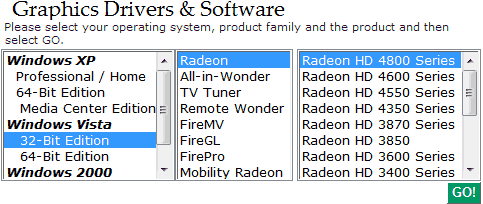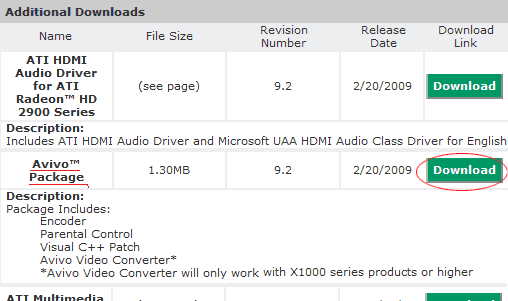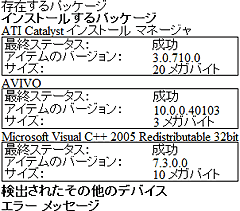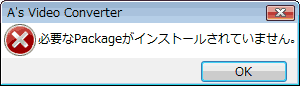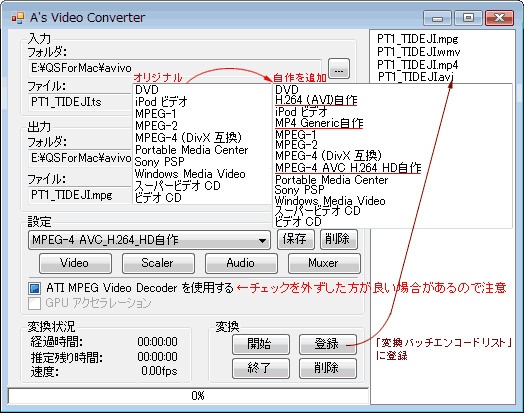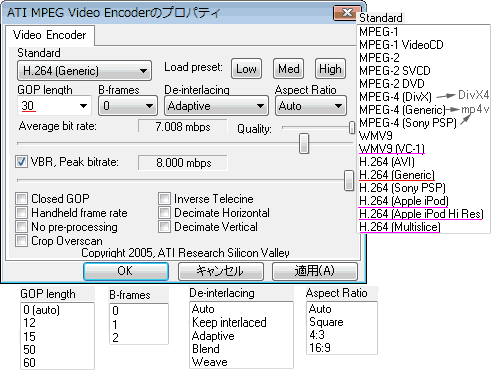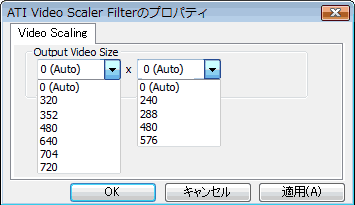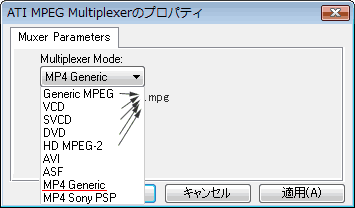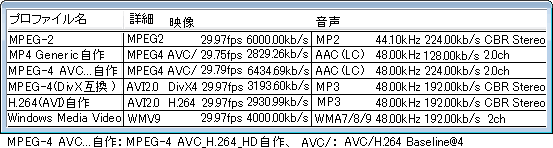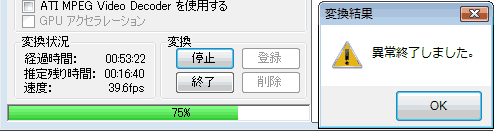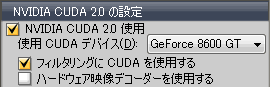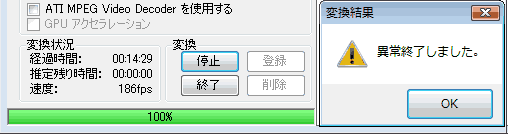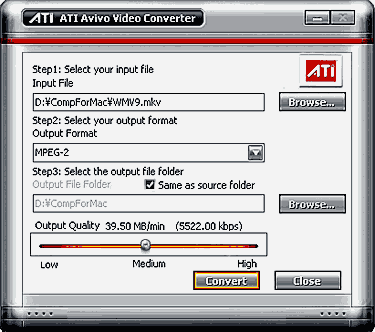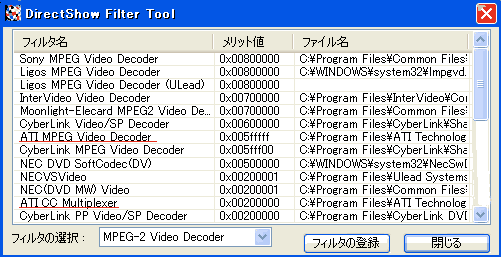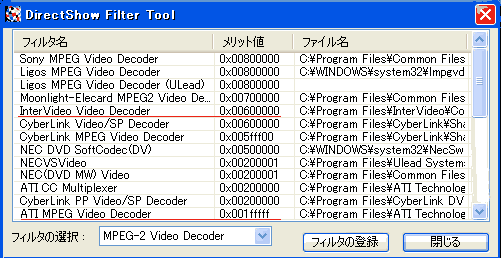|
ATI
Avivo Video Converter
|
ATI Avivo Video Converter |
|
革命的な超高速変換ツールATI Avivo Video Converterの対応ファイル形式と有用性
|
|
|
|
(2006.02.16作成, 09.11.15更新)
|
|
||
|
*GPGPU (General Purpose computing
on GPU、GPUによる汎目的計算)とは、GPUの演算
資源を画像処理以外の目的に応用する技術のことであり、ATIのRadeonHDは「ATI Stream」 、NVIDIAのGeForceは「CUDA」と呼ばれ、動画のエンコードに利用され話題となっている。 <GPGPU対応ソフト> 現時点では、市販のソフト:TMPGEnc4.0XPress, PowerDirector7, MediaShowEspresso, Super LoiLoScopeと少数に限られる。 |
||
|
最近筆者はXacti DMX-HD1000で撮影したMP4ファイルとHDC-SD9で撮影したM2TSファイル
と地デジをPT1で録画したTSファイル 3種類のHD品質の動画素材を扱う事が多くなってきた。 そこで、 RADEON 非搭載環境下でFull HD品質の動画ファイルを他形式へ高速変換する用途 にAvivo Video Converterを活用出来るか基礎検証してみた。 マシン環境は、GeForce 8600GT(VRAM 512MB)搭載自作パソコン(Core 2 Quad Q6600 2.40GHz, Windows Vista HomePremium SP1)で、 |
||
|
DirectShowフィルタ・コーデック類の環境は、以下を使用した。
Elecard MPEGPlayer v4.0.3.60412 MainConcept MPEG Demultiplexer、 MainConcept MP4 Demultiplexer、MainConcept MPEG-2 Video Decoder、MainConcept Audio Decoder等が 導入される。 Haali Media Splitter v1.7.62.21(v1.8.122.18以降でない) Lazy Man's MKV v 0.99:RealMediaSplitterの他にMatroska Splitterが導入される。 ffdshow tryouts revision2527以降(revision2265以前ではない) ビデオデコーダーで H.264/AVC、,Xvid、DivX、 Other MPEG4,、Huffyuv、FLV1を有効 オーディオデコーダーで AC3、AACを 有効に設定 Ogg DirectShow (OggDS)Filter v0.9.9.6 FLV Splitter v1.0.0.1、Flash Video decoders v1.0.0.1 DivX v7.0:DivX Codec *Real Player11、QuickTimePlayer7.6、PowerDVD 8 Ultra |
||
|
|
|
|
|
=A's Video Converterを利用したATI
DirectShowフィルタによるエンコード=
A's Video Converterは、Avivo Video ConverterのDirectShowフィルタを利用して動画 ファイルを変換するためのフロントエンド(2006.11.15公開。08.12.21Ver1.3.0.0へ更新)。 「GraphEditを使用する方法(こちらを参照)」よりも、極く簡単に細かい設定がカスタマイズ出 来、最新版のAvivoVideo Converterを手軽に利用可能だ。 |
||||||||||||||||||||||||||||||||||||||||||||||||||||||||||||||||||||||||||||||||||||||||||||||||||||||||||||||||||||||||||||||||||||||||||||||||||||||||||||||||||||||||||||||||||||||||||||||||||||||||||||||||||||||||||||||||||||||||||||||||||||||||||||||||||||||||||||||||||||||||||||||||||||||||||||
|
||||||||||||||||||||||||||||||||||||||||||||||||||||||||||||||||||||||||||||||||||||||||||||||||||||||||||||||||||||||||||||||||||||||||||||||||||||||||||||||||||||||||||||||||||||||||||||||||||||||||||||||||||||||||||||||||||||||||||||||||||||||||||||||||||||||||||||||||||||||||||||||||||||||||||||
|
||||||||||||||||||||||||||||||||||||||||||||||||||||||||||||||||||||||||||||||||||||||||||||||||||||||||||||||||||||||||||||||||||||||||||||||||||||||||||||||||||||||||||||||||||||||||||||||||||||||||||||||||||||||||||||||||||||||||||||||||||||||||||||||||||||||||||||||||||||||||||||||||||||||||||||
|
||||||||||||||||||||||||||||||||||||||||||||||||||||||||||||||||||||||||||||||||||||||||||||||||||||||||||||||||||||||||||||||||||||||||||||||||||||||||||||||||||||||||||||||||||||||||||||||||||||||||||||||||||||||||||||||||||||||||||||||||||||||||||||||||||||||||||||||||||||||||||||||||||||||||||||
|
||||||||||||||||||||||||||||||||||||||||||||||||||||||||||||||||||||||||||||||||||||||||||||||||||||||||||||||||||||||||||||||||||||||||||||||||||||||||||||||||||||||||||||||||||||||||||||||||||||||||||||||||||||||||||||||||||||||||||||||||||||||||||||||||||||||||||||||||||||||||||||||||||||||||||||
|
2.インストール方法:RADEON X1000シリーズを搭載していないPCには ATI Catalyst ドラ イバをインストール出来ないので、理解するのに少々手こずる。 9-2_vista32_xcode_75978.exeをダブルクリックすると、CatalystTMインストールマネージャ が C:\ATI\SUPPORT\9-2_vista32_xcode_75978フォルダにインストールされる。 続いて"setup.exe"が起動して、ATI Parental Control & Encoder用の InstallShieldウィ ザードが開始するので、「次へ」、「インストール」クリック後、「高速」をチェックして「次へ」 クリック。 |
||||||||||||||||||||||||||||||||||||||||||||||||||||||||||||||||||||||||||||||||||||||||||||||||||||||||||||||||||||||||||||||||||||||||||||||||||||||||||||||||||||||||||||||||||||||||||||||||||||||||||||||||||||||||||||||||||||||||||||||||||||||||||||||||||||||||||||||||||||||||||||||||||||||||||||
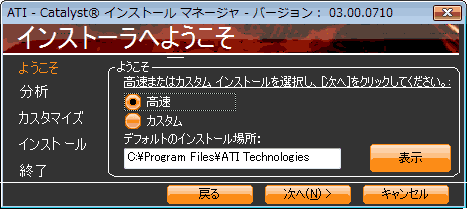 |
||||||||||||||||||||||||||||||||||||||||||||||||||||||||||||||||||||||||||||||||||||||||||||||||||||||||||||||||||||||||||||||||||||||||||||||||||||||||||||||||||||||||||||||||||||||||||||||||||||||||||||||||||||||||||||||||||||||||||||||||||||||||||||||||||||||||||||||||||||||||||||||||||||||||||||
|
||||||||||||||||||||||||||||||||||||||||||||||||||||||||||||||||||||||||||||||||||||||||||||||||||||||||||||||||||||||||||||||||||||||||||||||||||||||||||||||||||||||||||||||||||||||||||||||||||||||||||||||||||||||||||||||||||||||||||||||||||||||||||||||||||||||||||||||||||||||||||||||||||||||||||||
|
<参考>導入されるATI DirectShow Filters(MONOGRAM
GraphStudioによる)
v1.12との違い。v9.2は、atidvcr.dllのバージョンアップとATI Media Center.. 関連 3個が追加されている(Stll Capture Filterに!印が付いている)。 |
||||||||||||||||||||||||||||||||||||||||||||||||||||||||||||||||||||||||||||||||||||||||||||||||||||||||||||||||||||||||||||||||||||||||||||||||||||||||||||||||||||||||||||||||||||||||||||||||||||||||||||||||||||||||||||||||||||||||||||||||||||||||||||||||||||||||||||||||||||||||||||||||||||||||||||
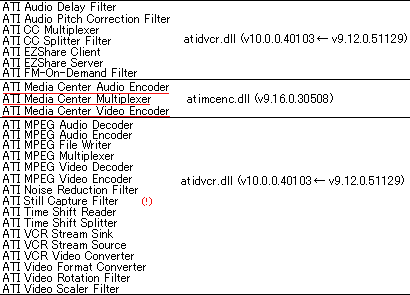 |
||||||||||||||||||||||||||||||||||||||||||||||||||||||||||||||||||||||||||||||||||||||||||||||||||||||||||||||||||||||||||||||||||||||||||||||||||||||||||||||||||||||||||||||||||||||||||||||||||||||||||||||||||||||||||||||||||||||||||||||||||||||||||||||||||||||||||||||||||||||||||||||||||||||||||||
|
インストールマネージャ(C:\ATIフォルダ,52.9BM)はインストール後、削除してよい。
|
||||||||||||||||||||||||||||||||||||||||||||||||||||||||||||||||||||||||||||||||||||||||||||||||||||||||||||||||||||||||||||||||||||||||||||||||||||||||||||||||||||||||||||||||||||||||||||||||||||||||||||||||||||||||||||||||||||||||||||||||||||||||||||||||||||||||||||||||||||||||||||||||||||||||||||
|
||||||||||||||||||||||||||||||||||||||||||||||||||||||||||||||||||||||||||||||||||||||||||||||||||||||||||||||||||||||||||||||||||||||||||||||||||||||||||||||||||||||||||||||||||||||||||||||||||||||||||||||||||||||||||||||||||||||||||||||||||||||||||||||||||||||||||||||||||||||||||||||||||||||||||||
|
||||||||||||||||||||||||||||||||||||||||||||||||||||||||||||||||||||||||||||||||||||||||||||||||||||||||||||||||||||||||||||||||||||||||||||||||||||||||||||||||||||||||||||||||||||||||||||||||||||||||||||||||||||||||||||||||||||||||||||||||||||||||||||||||||||||||||||||||||||||||||||||||||||||||||||
|
||||||||||||||||||||||||||||||||||||||||||||||||||||||||||||||||||||||||||||||||||||||||||||||||||||||||||||||||||||||||||||||||||||||||||||||||||||||||||||||||||||||||||||||||||||||||||||||||||||||||||||||||||||||||||||||||||||||||||||||||||||||||||||||||||||||||||||||||||||||||||||||||||||||||||||
|
||||||||||||||||||||||||||||||||||||||||||||||||||||||||||||||||||||||||||||||||||||||||||||||||||||||||||||||||||||||||||||||||||||||||||||||||||||||||||||||||||||||||||||||||||||||||||||||||||||||||||||||||||||||||||||||||||||||||||||||||||||||||||||||||||||||||||||||||||||||||||||||||||||||||||||
|
||||||||||||||||||||||||||||||||||||||||||||||||||||||||||||||||||||||||||||||||||||||||||||||||||||||||||||||||||||||||||||||||||||||||||||||||||||||||||||||||||||||||||||||||||||||||||||||||||||||||||||||||||||||||||||||||||||||||||||||||||||||||||||||||||||||||||||||||||||||||||||||||||||||||||||
|
||||||||||||||||||||||||||||||||||||||||||||||||||||||||||||||||||||||||||||||||||||||||||||||||||||||||||||||||||||||||||||||||||||||||||||||||||||||||||||||||||||||||||||||||||||||||||||||||||||||||||||||||||||||||||||||||||||||||||||||||||||||||||||||||||||||||||||||||||||||||||||||||||||||||||||
|
||||||||||||||||||||||||||||||||||||||||||||||||||||||||||||||||||||||||||||||||||||||||||||||||||||||||||||||||||||||||||||||||||||||||||||||||||||||||||||||||||||||||||||||||||||||||||||||||||||||||||||||||||||||||||||||||||||||||||||||||||||||||||||||||||||||||||||||||||||||||||||||||||||||||||||
|
||||||||||||||||||||||||||||||||||||||||||||||||||||||||||||||||||||||||||||||||||||||||||||||||||||||||||||||||||||||||||||||||||||||||||||||||||||||||||||||||||||||||||||||||||||||||||||||||||||||||||||||||||||||||||||||||||||||||||||||||||||||||||||||||||||||||||||||||||||||||||||||||||||||||||||
|
||||||||||||||||||||||||||||||||||||||||||||||||||||||||||||||||||||||||||||||||||||||||||||||||||||||||||||||||||||||||||||||||||||||||||||||||||||||||||||||||||||||||||||||||||||||||||||||||||||||||||||||||||||||||||||||||||||||||||||||||||||||||||||||||||||||||||||||||||||||||||||||||||||||||||||
|
||||||||||||||||||||||||||||||||||||||||||||||||||||||||||||||||||||||||||||||||||||||||||||||||||||||||||||||||||||||||||||||||||||||||||||||||||||||||||||||||||||||||||||||||||||||||||||||||||||||||||||||||||||||||||||||||||||||||||||||||||||||||||||||||||||||||||||||||||||||||||||||||||||||||||||
|
|
||||||||||||||||||||||||||||||||||||||||||||||||||||||||||||||||||||||||||||||||||||||||||||||||||||||||||||||||||||||||||||||||||||||||||||||||||||||||||||||||||||||||||||||||||||||||||||||||||||||||||||||||||||||||||||||||||||||||||||||||||||||||||||||||||||||||||||||||||||||||||||||||||||||||||||
|
||||||||||||||||||||||||||||||||||||||||||||||||||||||||||||||||||||||||||||||||||||||||||||||||||||||||||||||||||||||||||||||||||||||||||||||||||||||||||||||||||||||||||||||||||||||||||||||||||||||||||||||||||||||||||||||||||||||||||||||||||||||||||||||||||||||||||||||||||||||||||||||||||||||||||||
|
簡単に利用出来るようになったが故に、新たに疑問点も生じた。
1)GraphEditを使用する方法では筆者の力量不足の為か、映像のサイズやフレームレート の変更は出来なかったが、今回はほぼ問題なく指定されたように変換可能だった\(^o^)/ |
||||||||||||||||||||||||||||||||||||||||||||||||||||||||||||||||||||||||||||||||||||||||||||||||||||||||||||||||||||||||||||||||||||||||||||||||||||||||||||||||||||||||||||||||||||||||||||||||||||||||||||||||||||||||||||||||||||||||||||||||||||||||||||||||||||||||||||||||||||||||||||||||||||||||||||
|
2)DirectShowフィルタのメリット値に関わりなく対応フォーマットに限り、ビデオデコーダに |
||||||||||||||||||||||||||||||||||||||||||||||||||||||||||||||||||||||||||||||||||||||||||||||||||||||||||||||||||||||||||||||||||||||||||||||||||||||||||||||||||||||||||||||||||||||||||||||||||||||||||||||||||||||||||||||||||||||||||||||||||||||||||||||||||||||||||||||||||||||||||||||||||||||||||||
|
3)変換後の画質は、時々劣悪で鑑賞に耐え難い場合があったが・・・
素材:H.264_AC3.m2ts(地デジHG, PanasonicHDC-SD9)、MPEG2_AAC.ts(PT1地デ ジ)、DivX6.x_MP3.avi/.divxは、「ATI MPEG VideoDecoderを使用する」のチェックを外 して変換すると良質になった。 |
||||||||||||||||||||||||||||||||||||||||||||||||||||||||||||||||||||||||||||||||||||||||||||||||||||||||||||||||||||||||||||||||||||||||||||||||||||||||||||||||||||||||||||||||||||||||||||||||||||||||||||||||||||||||||||||||||||||||||||||||||||||||||||||||||||||||||||||||||||||||||||||||||||||||||||
|
4当ビデオコンバーターはH.264やWMV圧縮では平均ビットレートを
8.000Mbps以上に設
定出来ない等、Full HD品質動画の変換用途としては今一歩力量不足だ。 |
||||||||||||||||||||||||||||||||||||||||||||||||||||||||||||||||||||||||||||||||||||||||||||||||||||||||||||||||||||||||||||||||||||||||||||||||||||||||||||||||||||||||||||||||||||||||||||||||||||||||||||||||||||||||||||||||||||||||||||||||||||||||||||||||||||||||||||||||||||||||||||||||||||||||||||
|
||||||||||||||||||||||||||||||||||||||||||||||||||||||||||||||||||||||||||||||||||||||||||||||||||||||||||||||||||||||||||||||||||||||||||||||||||||||||||||||||||||||||||||||||||||||||||||||||||||||||||||||||||||||||||||||||||||||||||||||||||||||||||||||||||||||||||||||||||||||||||||||||||||||||||||
|
(2006.02.16作成, 06.04.18最終更新)
|
|
ード処理支援を行うためのフリーのWindowsXP用変換ツール。 GPUに対応しているのはRADEON X1000シリーズだが、GeForce 6000シリーズでも GPUには依存せずにCPUのみでも動作するし、しかも驚異的に早い速度でエンコード するとのことだ。 そこで、各種のビデオファイルを他形式に変換して保存する用途に利用出来るか、 GeForce 6600GT搭載自作パソコン(PentiumD830, 1GHz, WinXPSp2)で検証して みた。 |
 |
|
|
追記(06.04.18):「ATI Avivo Video Converter
6.4の利用」
2006年04月12日にATI Avivo Video Converter v6.4となって、ATI Catalyst(x32)ドライバに 追加インストールして利用する仕様になったので、RADEON X1000シリーズ専用版となってしま った。 即ち、RADEON X1000シリーズを搭載していないPCには ATI Catalyst ドライバをインストール出 来ないので、「ATI CATALYST Control Center」から「Avivoビデオコンバータ」へ入るという操作 画面が表示出来ない("AvivoXCode.exe"に相当するものがインストールされない)。 しかし、ATI DirectShow関連のフィルタは以下の如くインストールされるので、GraphEditを用 いて利用することが可能だ(バージョンアップしているが、仕様には特別な変化はないようだ)! インストール方法: ここから 入手した"6-4_encoder_31959.exe"をダブルクリックすると、 C\ATI\SUPPORT\6-4_ encoder_31959フォルダにSetupツールがインストールされる。続いて6-4_encoder_31959フォル ダ内の "setup.exe"が起動して、ATI Parental Control & Encoder用の InstallShieldウィザード が開始するので指示に従って実行すると、 C\ProgramFiles\Common Files\ATI Technologies \Multimediaフォルダに"atidvcr.dll (ver 9.12.0.60312)"と"atixcode.dll (ver 9.12.0.60312)"の ATI DirectShowフィルタがインストールされる。 順調にインストールされたようにウィザードは完了するが、"AvivoXCode.exe"に相当するものが 見当たらない。 |
|
ATI Avivo Video Converter v1.12は公式には入手出来ないが、以下の記事はそのまま残しておきます。
|
|
入手先とインストール
|
||||
|
|
操作方法
|
||||||||||||||||||||||||||||||||||||||||||||||||||||||||||||||||||||||||
|
||||||||||||||||||||||||||||||||||||||||||||||||||||||||||||||||||||||||
|
素材として利用可能なビデオファイル形式(表2)
|
||||||||||||||||||||||||||||||||||||||||||||||||||||||||||||
|
利用可能な各種ビデオファイルの条件を、MPEG2への変換を例に検討した。
|
||||||||||||||||||||||||||||||||||||||||||||||||||||||||||||
|
||||||||||||||||||||||||||||||||||||||||||||||||||||||||||||
|
||||||||||||||||||||||||||||||||||||||||||||||||||||||||||||
|
なお、上記 5種類のAVI ファイル(BI-RGB_PCM.avi,
DivX5.21/XviD1.01/H.264/WMV9_MP3.avi)を素材
として MPEG4(DivX互換)、H.264(AVI )及び WMV9への変換も検討したが、 MPEG2の場合と同じ成績だった。 |
||||||||||||||||||||||||||||||||||||||||||||||||||||||||||||
|
変換(エンコード)速度(表3)
|
||||||||||||||||||||||
|
||||||||||||||||||||||
|
結語
|
||||||||||||||
|
||||||||||||||
|
| Kenのムービー計画へ >動画狂コーナーへ |